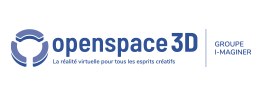Retour au sommaire des plugITs Interface
PlugIT "Label list"
Le PlugIT Label list permet de créer plusieurs étiquettes avec un texte dans le monde 3D, faisant toujours face à la caméra. Elles sont sauvegardées dans un fichier XML, de façon à ce que les étiquettes soient rechargées au prochain lancement de l'application.
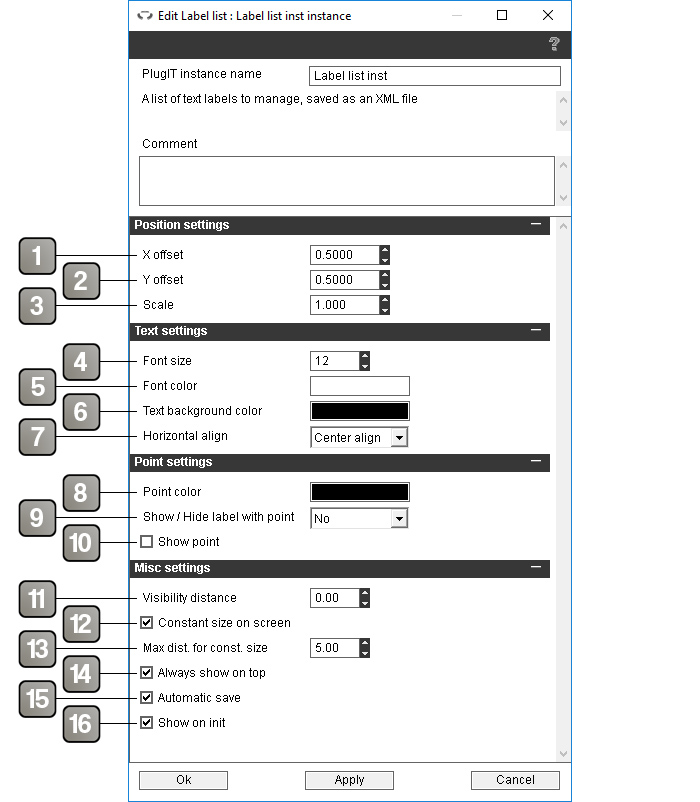
Paramètres |
|
1 |
Décalage horizontal des étiquettes par rapport à leurs centres de rotation. Le décalage est relatif à la taille de l'étiquette, un décalage de 0.5 décalera donc l'étiquette d'une distance de 50% sa taille à droite (le centre de rotation sera donc aligné sur le bord gauche de l'étiquette) |
2 |
Décalage vertical des étiquettes par rapport à leurs centres de rotation. Le décalage est relatif à la taille de l'étiquette, un décalage de 0.5 décalera donc l'étiquette d'une distance de 50% sa taille vers le haut (le centre de rotation sera donc aligné sur le bord inférieur de l'étiquette) |
3 |
Echelle des étiquettes. |
4 |
Taille de la police d'écriture. |
5 |
Couleur de la police d'écriture. |
6 |
Couleur de l'arrière-plan. |
7 |
Alignement du texte. |
8 |
Couleur des points. |
9 |
En fonction de l'option choisi, les étiquettes pourront être affichées ou masquées en cliquant leur point, en le double-cliquant ou en le survolant avec la souris. |
10 |
Si coché, un point est affiché au niveau du centre de rotation de chaque étiquette. |
11 |
Distance de visibilité des étiquettes. Si réglée à 0, les étiquettes resteront visibles peu importe la distance. |
12 |
Si coché, les étiquettes garderont la même taille à l'écran, indépendamment de la distance. |
13 |
Distance jusqu'à laquelle les étiquettes gardent une taille constante. Si réglée à 0, les étiquettes garderont une taille constante peu importe la distance. |
14 |
Si coché, les étiquettes s'afficheront devant même si elles se situent derrière un autre objet. |
15 |
Si coché, l'application sauvegardera automatiquement les ajouts et modifications d'étiquette. |
16 |
Affiche les étiquettes au démarrage de l'application. |
Action |
|
Add label |
Ajoute une nouvelle étiquette. Le paramètre de lien doit contenir les coordonnées de position XYZ sur la première ligne, et le contenu texte à partir de la deuxième ligne. |
Add label on next click |
Ajoute une étiquette à l'endroit du prochain clic. Vous pourrez ensuite saisir son contenu texte. |
Enable edit mode |
Active le mode édition, permettant de modifier le texte des étiquettes ou de les supprimer. |
Disable edit mode |
Désactive le mode édition. |
Save |
Sauvegarde manuellement les étiquettes. Inutile si la sauvegarde automatique est activée. |
Hide label |
Cache les étiquettes. |
Show label |
Affiche les étiquettes. |
Hide point |
Cache les points. |
Show point |
Affiche les points. |
Événement |
|
Edit mode enabled |
Déclenché lorsque le mode édition est activé. |
Shown |
Déclenché lorsque le mode édition est désactivé. |
Shown |
Déclenché lorsque l'étiquette est affichée. |
Hidden |
Déclenché lorsque l'étiquette est cachée. |